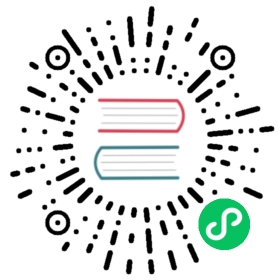导入SST文件数据
本文以一个示例说明如何将数据源的数据生成SST(Sorted String Table)文件并保存在HDFS上,然后导入Nebula Graph,示例数据源是CSV文件。
注意事项
仅Linux系统支持导入SST文件。
不支持属性的Default值。
背景信息
Exchange支持两种数据导入模式:
直接将数据源的数据通过nGQL语句的形式导入Nebula Graph。
将数据源的数据生成SST文件,然后借助Console将SST文件导入Nebula Graph。
下文将介绍生成SST文件并用其导入数据的适用场景、实现方法、前提条件、操作步骤等内容。
适用场景
适合在线业务,因为生成时几乎不会影响业务(只是读取Schema),导入速度快。
Caution
虽然导入速度快,但是导入期间(大约10秒)会阻塞对应空间的写操作,建议在业务低峰期进行导入。
适合数据源数据量较大的场景,导入速度快。
实现方法
Nebula Graph底层使用RocksDB作为键值型存储引擎。RocksDB是基于硬盘的存储引擎,提供了一系列API用于创建及导入SST格式的文件,有助于快速导入海量数据。
SST文件是一个内部包含了任意长度的有序键值对集合的文件,用于高效地存储大量键值型数据。生成SST文件的整个过程主要由Exchange的Reader、sstProcessor和sstWriter完成。整个数据处理过程如下:
Reader从数据源中读取数据。
sstProcessor根据Nebula Graph的Schema信息生成SST文件,然后上传至HDFS。SST文件的格式请参见数据存储格式。
sstWriter打开一个文件并插入数据。生成SST文件时,Key必须按照顺序写入。
生成SST文件之后,RocksDB通过
IngestExternalFile()方法将SST文件导入到Nebula Graph中。例如:IngestExternalFileOptions ifo;# 导入两个SST文件Status s = db_->IngestExternalFile({"/home/usr/file1.sst", "/home/usr/file2.sst"}, ifo);if (!s.ok()) {printf("Error while adding file %s and %s, Error %s\n",file_path1.c_str(), file_path2.c_str(), s.ToString().c_str());return 1;}
调用
IngestExternalFile()方法时,RocksDB默认会将文件拷贝到数据目录,并且阻塞RocksDB写入操作。如果SST文件中的键范围覆盖了Memtable键的范围,则将Memtable落盘(flush)到硬盘。将SST文件放置在LSM树最优位置后,为文件分配一个全局序列号,并打开写操作。
数据集
本文以basketballplayer数据集为例。
环境配置
本文示例在MacOS下完成,以下是相关的环境配置信息:
硬件规格:
- CPU:1.7 GHz Quad-Core Intel Core i7
- 内存:16 GB
Spark:2.4.7 单机版
Hadoop:2.9.2 伪分布式部署
Nebula Graph:2.6.0。
前提条件
开始导入数据之前,用户需要确认以下信息:
已经安装部署Nebula Graph 2.6.0并获取如下信息:
Graph服务和Meta服务的的IP地址和端口。
拥有Nebula Graph写权限的用户名和密码。
Meta服务配置文件中的
--ws_storage_http_port和Storage服务配置文件中的--ws_http_port一致。例如都为19779。Graph服务配置文件中的
--ws_meta_http_port和Meta服务配置文件中的--ws_http_port一致。例如都为19559。Schema的信息,包括Tag和Edge type的名称、属性等。
已经编译Exchange,或者直接下载编译完成的.jar文件。本示例中使用Exchange 2.6.0。
已经安装Spark。
已经安装JDK 1.8或以上版本,并配置环境变量JAVA_HOME。
确认Hadoop服务在所有部署Storage服务的机器上运行正常。
Note
如果需要生成其他数据源的SST文件,请参见相应数据源的文档,查看前提条件部分。
如果只需要生成SST文件,不需要在部署Storage服务的机器上安装Hadoop服务。
操作步骤
步骤 1:在Nebula Graph中创建Schema
分析CSV文件中的数据,按以下步骤在Nebula Graph中创建Schema:
确认Schema要素。Nebula Graph中的Schema要素如下表所示。
要素 名称 属性 Tag playername string, age intTag teamname stringEdge Type followdegree intEdge Type servestart_year int, end_year int使用Nebula Console创建一个图空间basketballplayer,并创建一个Schema,如下所示。
## 创建图空间nebula> CREATE SPACE basketballplayer \(partition_num = 10, \replica_factor = 1, \vid_type = FIXED_STRING(30));## 选择图空间basketballplayernebula> USE basketballplayer;## 创建Tag playernebula> CREATE TAG player(name string, age int);## 创建Tag teamnebula> CREATE TAG team(name string);## 创建Edge type follownebula> CREATE EDGE follow(degree int);## 创建Edge type servenebula> CREATE EDGE serve(start_year int, end_year int);
更多信息,请参见快速开始。
步骤 2:处理CSV文件
确认以下信息:
处理CSV文件以满足Schema的要求。
Note
可以使用有表头或者无表头的CSV文件。
获取CSV文件存储路径。
步骤 3:修改配置文件
编译Exchange后,复制target/classes/application.conf文件设置相关配置。在本示例中,复制的文件名为sst_application.conf。各个配置项的详细说明请参见配置说明。
{# Spark相关配置spark: {app: {name: Nebula Exchange 2.0}master:localdriver: {cores: 1maxResultSize: 1G}executor: {memory:1G}cores:{max: 16}}# Nebula Graph相关配置nebula: {address:{graph:["127.0.0.1:9669"]meta:["127.0.0.1:9559"]}user: rootpswd: nebulaspace: basketballplayer# SST文件相关配置path:{# 本地临时存放生成的SST文件的目录local:"/tmp"# SST文件在HDFS的存储路径remote:"/sst"# HDFS的NameNode地址hdfs.namenode: "hdfs://*.*.*.*:9000"}# 客户端连接参数connection {# socket连接、执行的超时时间,单位:毫秒。timeout: 30000}error: {# 最大失败数,超过后会退出应用程序。max: 32# 失败的导入作业将记录在输出路径中。output: /tmp/errors}# 使用谷歌的RateLimiter来限制发送到NebulaGraph的请求。rate: {# RateLimiter的稳定吞吐量。limit: 1024# 从RateLimiter获取允许的超时时间,单位:毫秒timeout: 1000}}# 处理点tags: [# 设置Tag player相关信息。{# 指定Nebula Graph中定义的Tag名称。name: playertype: {# 指定数据源,使用CSV。source: csv# 指定如何将点数据导入Nebula Graph:Client或SST。sink: sst}# 指定CSV文件的路径。# 文件存储在HDFS上,用双引号括起路径,以hdfs://开头,例如"hdfs://ip:port/xx/xx.csv"。path: "hdfs://*.*.*.*:9000/dataset/vertex_player.csv"# 如果CSV文件没有表头,使用[_c0, _c1, _c2, ..., _cn]表示其表头,并将列指示为属性值的源。# 如果CSV文件有表头,则使用实际的列名。fields: [_c1, _c2]# 指定Nebula Graph中定义的属性名称。# fields与nebula.fields的顺序必须一一对应。nebula.fields: [age, name]# 指定一个列作为VID的源。# vertex的值必须与上述fields或者csv.fields中的列名保持一致。# 目前,Nebula Graph 2.6.0仅支持字符串或整数类型的VID。vertex: {field:_c0}# 指定的分隔符。默认值为英文逗号(,)。separator: ","# 如果CSV文件有表头,请将header设置为true。# 如果CSV文件没有表头,请将header设置为false。默认值为false。header: false# 指定单批次写入Nebula Graph的最大点数量。batch: 256# 指定Spark分片数量。partition: 32}# 设置Tag team相关信息。{# 指定Nebula Graph中定义的Tag名称。name: teamtype: {# 指定数据源,使用CSV。source: csv# 指定如何将点数据导入Nebula Graph:Client或SST。sink: sst}# 指定CSV文件的路径。# 文件存储在HDFS上,用双引号括起路径,以hdfs://开头,例如"hdfs://ip:port/xx/xx.csv"。path: "hdfs://*.*.*.*:9000/dataset/vertex_team.csv"# 如果CSV文件没有表头,使用[_c0, _c1, _c2, ..., _cn]表示其表头,并将列指示为属性值的源。# 如果CSV文件有表头,则使用实际的列名。fields: [_c1]# 指定Nebula Graph中定义的属性名称。# fields与nebula.fields的顺序必须一一对应。nebula.fields: [name]# 指定一个列作为VID的源。# vertex的值必须与上述fields或者csv.fields中的列名保持一致。# 目前,Nebula Graph 2.6.0仅支持字符串或整数类型的VID。vertex: {field:_c0}# 指定的分隔符。默认值为英文逗号(,)。separator: ","# 如果CSV文件有表头,请将header设置为true。# 如果CSV文件没有表头,请将header设置为false。默认值为false。header: false# 指定单批次写入Nebula Graph的最大点数量。batch: 256# 指定Spark分片数量。partition: 32}# 如果需要添加更多点,请参考前面的配置进行添加。]# 处理边edges: [# 设置Edge type follow相关信息。{# 指定Nebula Graph中定义的Edge type名称。name: followtype: {# 指定数据源,使用CSV。source: csv# 指定如何将点数据导入Nebula Graph:Client或SST。sink: sst}# 指定CSV文件的路径。# 文件存储在HDFS上,用双引号括起路径,以hdfs://开头,例如"hdfs://ip:port/xx/xx.csv"。path: "hdfs://*.*.*.*:9000/dataset/edge_follow.csv"# 如果CSV文件没有表头,使用[_c0, _c1, _c2, ..., _cn]表示其表头,并将列指示为属性值的源。# 如果CSV文件有表头,则使用实际的列名。fields: [_c2]# 指定Nebula Graph中定义的属性名称。# fields与nebula.fields的顺序必须一一对应。nebula.fields: [degree]# 指定一个列作为起始点和目的点的源。# vertex的值必须与上述fields或者csv.fields中的列名保持一致。# 目前,Nebula Graph 2.6.0仅支持字符串或整数类型的VID。source: {field: _c0}target: {field: _c1}# 指定的分隔符。默认值为英文逗号(,)。separator: ","# 指定一个列作为rank的源(可选)。#ranking: rank# 如果CSV文件有表头,请将header设置为true。# 如果CSV文件没有表头,请将header设置为false。默认值为false。header: false# 指定单批次写入Nebula Graph的最大边数量。batch: 256# 指定Spark分片数量。partition: 32}# 设置Edge type serve相关信息。{# 指定Nebula Graph中定义的Edge type名称。name: servetype: {# 指定数据源,使用CSV。source: csv# 指定如何将点数据导入Nebula Graph:Client或SST。sink: sst}# 指定CSV文件的路径。# 文件存储在HDFS上,用双引号括起路径,以hdfs://开头,例如"hdfs://ip:port/xx/xx.csv"。path: "hdfs://*.*.*.*:9000/dataset/edge_serve.csv"# 如果CSV文件没有表头,使用[_c0, _c1, _c2, ..., _cn]表示其表头,并将列指示为属性值的源。# 如果CSV文件有表头,则使用实际的列名。fields: [_c2,_c3]# 指定Nebula Graph中定义的属性名称。# fields与nebula.fields的顺序必须一一对应。nebula.fields: [start_year, end_year]# 指定一个列作为起始点和目的点的源。# vertex的值必须与上述fields或者csv.fields中的列名保持一致。# 目前,Nebula Graph 2.6.0仅支持字符串或整数类型的VID。source: {field: _c0}target: {field: _c1}# 指定的分隔符。默认值为英文逗号(,)。separator: ","# 指定一个列作为rank的源(可选)。#ranking: _c5# 如果CSV文件有表头,请将header设置为true。# 如果CSV文件没有表头,请将header设置为false。默认值为false。header: false# 指定单批次写入Nebula Graph的最大边数量。batch: 256# 指定Spark分片数量。partition: 32}]# 如果需要添加更多边,请参考前面的配置进行添加。}
步骤 4:生成SST文件
运行如下命令将CSV源文件生成为SST文件。关于参数的说明,请参见命令参数。
${SPARK_HOME}/bin/spark-submit --master "local" --conf spark.sql.shuffle.partition=<shuffle_concurrency> --class com.vesoft.nebula.exchange.Exchange <nebula-exchange-2.6.0.jar_path> -c <sst_application.conf_path>
Note
生成SST文件时,会涉及到Spark的shuffle操作,请注意在提交命令中增加spark.sql.shuffle.partition的配置。
Note
JAR包有两种获取方式:自行编译或者从maven仓库下载。
示例:
${SPARK_HOME}/bin/spark-submit --master "local" --conf spark.sql.shuffle.partition=200 --class com.vesoft.nebula.exchange.Exchange /root/nebula-exchange/nebula-exchange/target/nebula-exchange-2.6.0.jar -c /root/nebula-exchange/nebula-exchange/target/classes/sst_application.conf
任务执行完成后,可以在HDFS上的/sst目录(nebula.path.remote参数指定)内查看到生成的SST文件。
Note
如果对Schema有修改操作,例如重建图空间、修改Tag、修改Edge type等,需要重新生成SST文件,因为SST文件会验证Space ID、Tag ID、Edge ID等信息。
步骤 5:导入SST文件
Note
导入前请确认以下信息:
确认所有部署Storage服务的机器上都已部署Hadoop服务,并配置HADOOP_HOME和JAVA_HOME。
Meta服务配置文件中的
--ws_storage_http_port(如果没有,请手动添加)和Storage服务配置文件中的--ws_http_port一致。例如都为19779。Graph服务配置文件中的
--ws_meta_http_port(如果没有,请手动添加)和Meta服务配置文件中的--ws_http_port一致。例如都为19559。
使用客户端工具连接Nebula Graph数据库,按如下操作导入SST文件:
执行命令选择之前创建的图空间。
nebula> USE basketballplayer;
执行命令下载SST文件:
nebula> DOWNLOAD HDFS "hdfs://<hadoop_address>:<hadoop_port>/<sst_file_path>";
示例:
nebula> DOWNLOAD HDFS "hdfs://*.*.*.*:9000/sst";
执行命令导入SST文件:
nebula> INGEST;
Note
如果需要重新下载,请在Nebula Graph安装路径内的
data/storage/nebula目录内,将对应Space ID目录内的download文件夹删除,然后重新下载SST文件。如果图空间是多副本,保存副本的所有机器都需要删除download文件夹。如果导入时出现问题需要重新导入,重新执行
INGEST;即可。
步骤 6:(可选)验证数据
用户可以在Nebula Graph客户端(例如Nebula Graph Studio)中执行查询语句,确认数据是否已导入。例如:
GO FROM "player100" OVER follow;
用户也可以使用命令SHOW STATS查看统计数据。
步骤 7:(如有)在Nebula Graph中重建索引
导入数据后,用户可以在Nebula Graph中重新创建并重建索引。详情请参见索引介绍。
最后更新: November 2, 2021